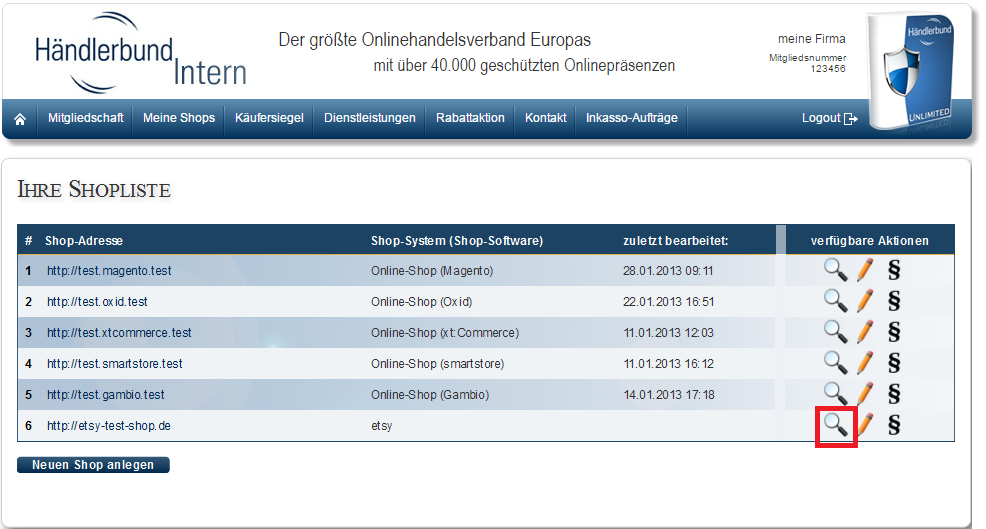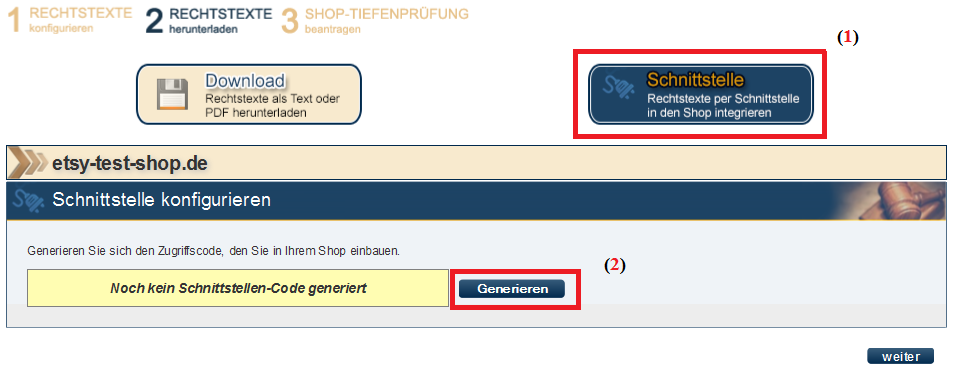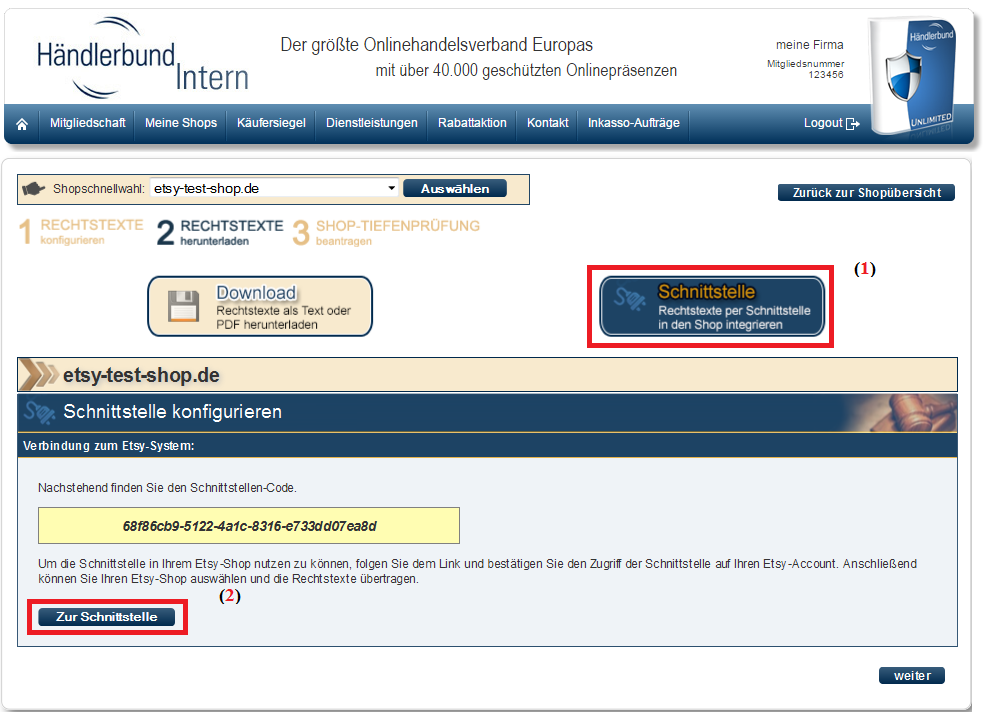Schnittstellen-Code erzeugen: Unterschied zwischen den Versionen
Zur Navigation springen
Zur Suche springen
| Zeile 30: | Zeile 30: | ||
[[File:Schritt-1.png|Screenshot von Rechtstexte konfigurieren]] | [[File:Schritt-1.png|Screenshot von Rechtstexte konfigurieren]] | ||
| − | + | == Schnittstellen-Code generieren == | |
| + | |||
| + | Schritt 2: Generieren Sie sich einen Schnittstellen-Code, indem Sie erst auf Schnittstelle | ||
(1) und dann auf Generieren (2) klicken. | (1) und dann auf Generieren (2) klicken. | ||
| Zeile 38: | Zeile 40: | ||
[[File:Zur-schnittstelle.png|Screenshot von Schnittstelle konfigurieren]] | [[File:Zur-schnittstelle.png|Screenshot von Schnittstelle konfigurieren]] | ||
| − | |||
| − | |||
Version vom 24. Mai 2013, 09:25 Uhr
Login
Interner Bereich Händlerbund
Loggen Sie sich mit Ihrer Mitgliedsnummer und dem Passwort auf der Seite: mitglieder.hb-intern.de in den internen Bereich der Händlerbund-Webseite.
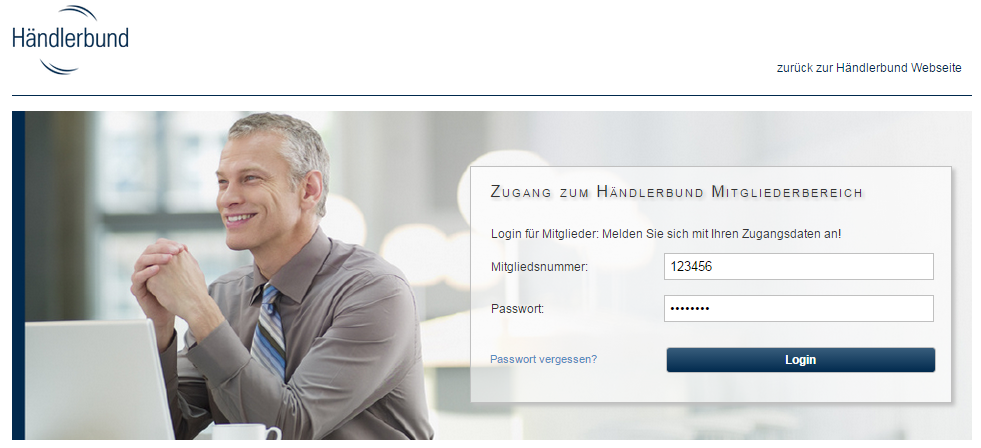
Neuen Shop anlegen
Legen sie unter der Rubrik „Startseite“ einen neuen Shop an.
Passen Sie das Formular an Ihre Anforderungen an und klicken Sie im Anschluß auf
den „Speichern‟-Button im unteren Bereich der Seite.
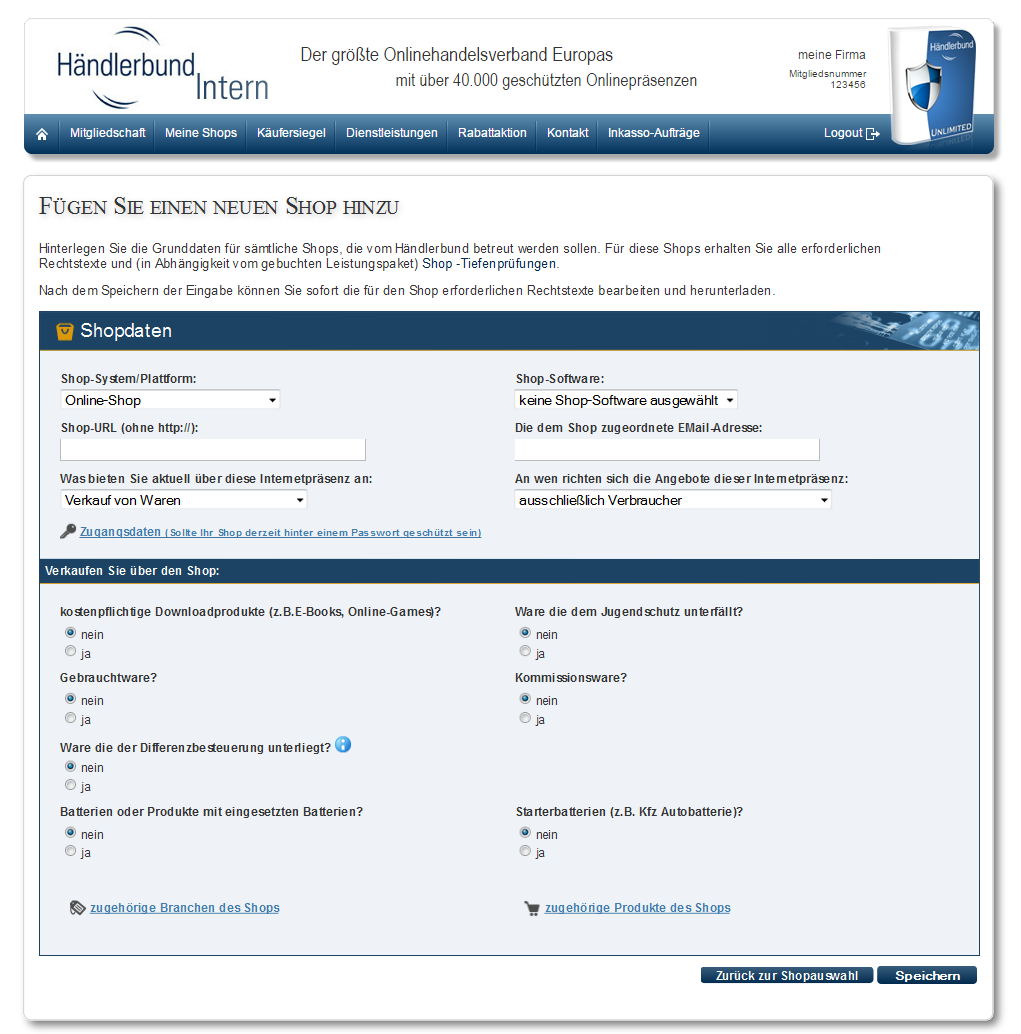 Klicken Sie auf das Lupensymbol um zu den Shop-Details zu gelangen.
Klicken Sie auf das Lupensymbol um zu den Shop-Details zu gelangen.
Von hier aus können Sie Ihre Rechtssicherheit bearbeiten.
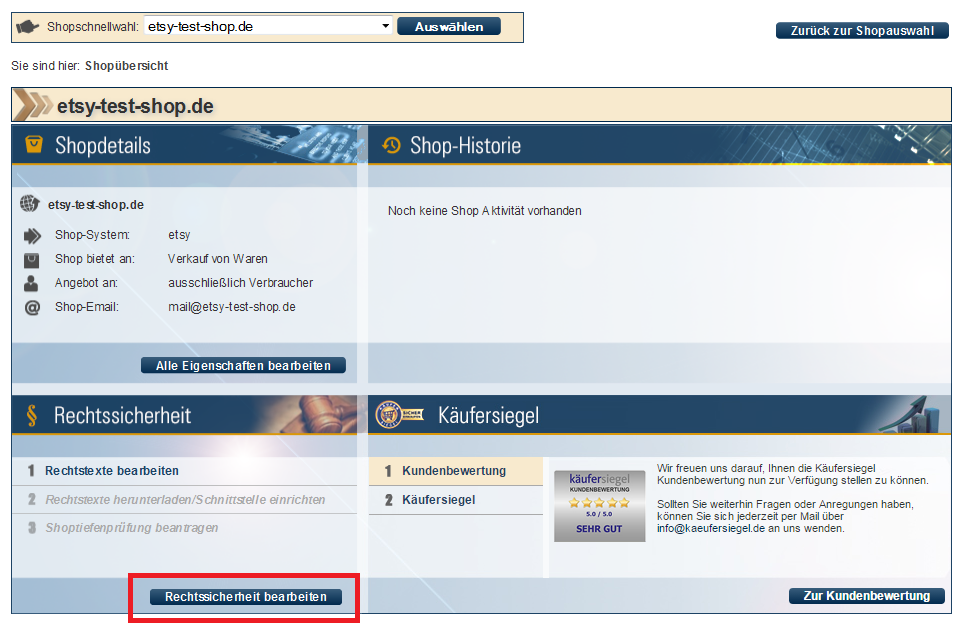
Rechtstexte konfigurieren
Schritt 1: Rechtstexte konfigurieren. Klicken Sie abschließend auf speichern & weiter.
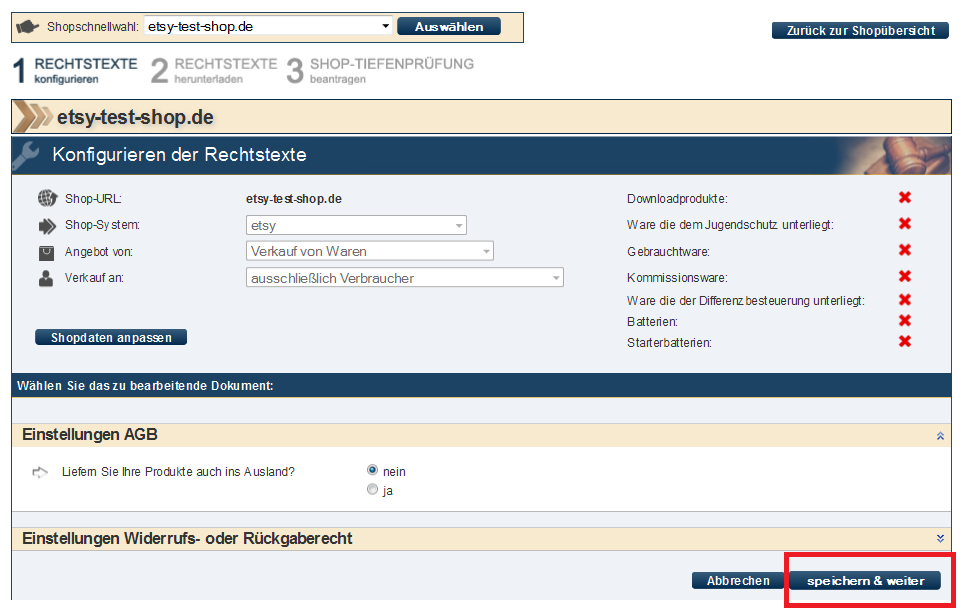
Schnittstellen-Code generieren
Schritt 2: Generieren Sie sich einen Schnittstellen-Code, indem Sie erst auf Schnittstelle (1) und dann auf Generieren (2) klicken.
Klicken Sie erneut auf Schnittstelle (1) und dann auf Zur Schnittstelle (2).